Lokal godkendelse, registrering og andre indstillinger
Bemærk
Fra 12. oktober 2022 bliver Power Apps-portaler til Power Pages. Flere oplysninger: Microsoft Power Pages er nu generelt tilgængelig (blog)
Vi overfører og fletter snart dokumentationen til Power Apps-portalerne med Power Pages-dokumentationen.
Vigtigt
- Vi anbefaler, at du bruger Azure Active Directory B2C (Azure AD B2C)-identitetsudbyderen til godkendelse, og at du fraråder den lokale identitetsudbyder for din portal. Flere oplysninger: Overføre identitetsudbydere til Azure AD B2C
- Konfiguration af lokal godkendelse kræver, at du bruger appen Portalstyring til at konfigurere de nødvendige webstedsindstillinger manuelt.
Portalfunktionen indeholder godkendelsesfunktionalitet, der bygger på ASP.NET-identitet-API'en. ASP.NET-identiteten er igen baseret på den OWIN-struktur, som også er en vigtig komponent i godkendelsessystemet. Tjenesterne omfatter:
- Lokal (brugernavn og adgangskode) brugerlogon
- Eksternt (udbyder af sociale medier) brugerlogon via tredjeparts identitetsudbydere
- To faktor-godkendelse med mail
- Bekræftelse af mailadresse
- Gendannelse af adgangskode
- Tilmelding med invitationskode til registrering af forhåndsudfyldte kontaktposter
Bemærk
Feltet Mobiltelefon bekræftet i formularen Portalkontakt i tabellen Kontakt tjener i øjeblikket intet formål. Dette felt skal kun bruges, når der opgraderes fra Adxstudio Portals.
Krav
Portaler kræver:
- Portalbasis
- Microsoft Identity
- Løsningspakker til Microsoft Identitetsarbejdsprocesser
Godkendelsesoversigt
Tilbagevendende portalbesøgende kan godkende ved hjælp af lokale brugeroplysninger eller eksterne id-udbyderkonti. En ny besøgende kan tilmelde sig en ny brugerkonto ved at angive et brugernavn og en adgangskode eller ved at logge på via en ekstern udbyder. Besøgende, der modtager en invitationskode fra portaladministratoren, kan indløse koden, når de tilmelder sig en ny brugerkonto.
Relaterede indstillinger for websted:
Authentication/Registration/EnabledAuthentication/Registration/LocalLoginEnabledAuthentication/Registration/ExternalLoginEnabledAuthentication/Registration/OpenRegistrationEnabledAuthentication/Registration/InvitationEnabledAuthentication/Registration/RememberMeEnabledAuthentication/Registration/ResetPasswordEnabled
Log på ved hjælp af en lokal identitet eller eksternt id
Følgende billede viser mulighed for at logge på ved hjælp af en lokal konto eller ved at vælge en ekstern identitetsudbyder.
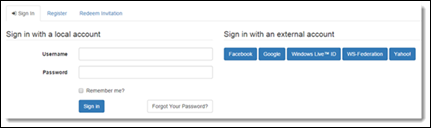
Tilmelding ved hjælp af en lokal identitet eller eksternt id
Følgende billede viser et skærmbillede, hvor tilmelding sker ved hjælp af en lokal konto eller ved at vælge en ekstern identitetsudbyder.
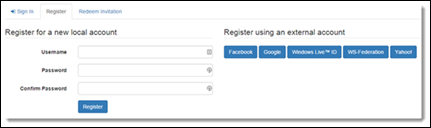
Indløse en invitationskode manuelt
Billedet nedenfor viser en mulighed for at indløse en invitation ved hjælp af invitationskoden.
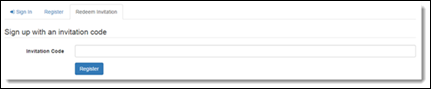
Glemt adgangskode eller nulstilling af adgangskode
Tilbagevendende besøgende, der kræver en nulstilling af adgangskode (og tidligere har angivet en mailadresse i deres brugerprofil), kan anmode om et token til nulstilling af adgangskoden, som sendes til deres mailkonto. Et nulstillingstoken gør det muligt for ejeren at vælge en ny adgangskode. Tokenet kan også ignoreres, så brugerens oprindelige adgangskode er uændret.
Relaterede indstillinger for websted:
Authentication/Registration/ResetPasswordEnabledAuthentication/Registration/ResetPasswordRequiresConfirmedEmail
Relateret proces: Send nulstilling af adgangskode til en kontaktperson
- Tilpas mailen under arbejdsprocessen efter behov.
- Send mail for at starte processen.
- Besøgende bliver bedt om at tjekke mail.
- Besøgende modtager mailen om nulstilling af adgangskode med instruktioner.
- De besøgende vender tilbage til nulstillingsformularen.
- Nulstillingen af adgangskoden er fuldført.
Indløse en invitation
Indløsning af en invitationskode gør det muligt for en besøgende, som registrerer sig, at blive tilknyttet en eksisterende kontaktpersonpost, der blev udarbejdet på forhånd specifikt til den besøgende. Typisk sendes invitationskoder via mail, men du kan bruge en generel kodeindsendelsesformular til at sende koder via andre kanaler. Når der er sendt en gyldig invitationskode, finder den normale brugerregistrering (tilmelding) sted, og den nye brugerkonto konfigureres.
Relateret indstilling for websted:
Authentication/Registration/InvitationEnabled
Relateret proces: Send invitation
Den mail, der sendes af denne arbejdsproces, skal tilpasses med URL-adressen til siden med indløsning af invitation på portalen: https://portal.contoso.com/register/?returnurl=%2f&invitation={Invitation Code(Invitation)}
Opret en invitation til en ny kontaktperson.
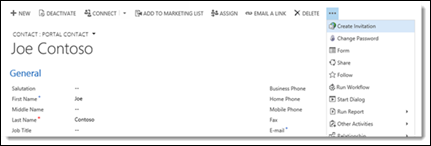
Tilpas og gem den nye invitation.
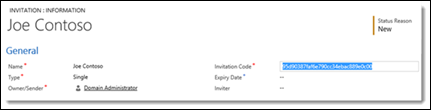
Tilpasse invitationsmailen.
Behandl arbejdsprocessen Send invitation.
Invitationsmailen åbner indløsningssiden.
Brugeren tilmelder sig ved hjælp af den tilsendte invitationskode.
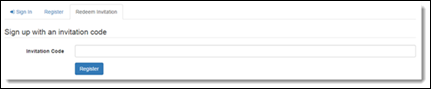
Deaktiveret registrering
Hvis registrering er deaktiveret for en bruger, når brugeren har indløst en invitation, kan du vise en meddelelse ved hjælp af følgende indholdskodestykke:
Navn: Account/Register/RegistrationDisabledMessage
Værdi: Registrering er deaktiveret.
Administrere brugerkonti via profilsider
Godkendte brugere administrerer deres brugerkonti via navigationslinjen Sikkerhed på profilsiden. Brugerne er ikke begrænset til en enkelt lokal konto eller en enkelt ekstern konto, som de vælger samtidig med, at de bliver registreret. De brugere, der har en ekstern konto, kan vælge at oprette en lokal konto ved at anvende et brugernavn og en adgangskode. Brugere, der begyndte med en lokal konto, kan vælge at knytte flere eksterne identiteter til deres konto. Profilsiden er også der, hvor brugerne bliver mindet om at bekræfte deres mailadresse ved at anmode om, at der sendes en bekræftelsesmail til deres mailkonto.
Relaterede indstillinger for websted:
Authentication/Registration/LocalLoginEnabledAuthentication/Registration/ExternalLoginEnabledAuthentication/Registration/TwoFactorEnabled
Angive eller skifte en adgangskode
En bruger, der har en eksisterende lokal konto, kan anvende en ny adgangskode ved at angive den oprindelige adgangskode. En bruger, der ikke har en lokal konto, kan vælge et brugernavn og en adgangskode for at oprette en ny lokal konto. Brugernavnet kan ikke ændres, når først det er indstillet.
Relateret indstilling for websted:
Authentication/Registration/LocalLoginEnabled
Relaterede processer:
- Opret et brugernavn og en adgangskode.
- Ændre en eksisterende adgangskode.
Bemærk
Ovenstående opgaveforløb fungerer kun, når de aktiveres på en kontakt ved hjælp af appen Portaladministration. Disse opgaveforløb påvirkes ikke af den kommende forældelse af opgaveprocesser.
Bekræfte en mailadresse
Ændring af en mailadresse (eller angive den første gang) aktiverer en ikke-bekræftet tilstand for mailadressen. Brugeren kan anmode om at få sendt en mail til sin nye mailadresse. Mailen vil indeholde anvisninger til brugeren på, hvordan mailbekræftelsesprocessen skal fuldføres.
Relateret proces: Send en mailbekræftelse til en kontaktperson
- Tilpas mailen under arbejdsprocessen efter behov.
- Brugeren sender en ny mail, som er i ikke-bekræftede tilstand.
- Brugeren undersøger, om mailen indeholder en bekræftelse.
- Tilpasse bekræftelsesmailen.
- Behandl arbejdsprocessen Send mailbekræftelse til kontaktperson.
- Brugeren vælger bekræftelseslinket for at fuldføre bekræftelsesprocessen.
Bemærk
Kontrollér, at den primære mail er angivet for kontakten, da bekræftelses mailen kun sendes til den primære mail (emailaddress1) for kontakten. Bekræftelsesmailen sendes ikke til den sekundære mail (emailaddress2) eller den alternative mailadresse (emailaddress3) for kontaktposten.
Aktivér to faktor-godkendelse
Funktionen to faktor-godkendelse øger brugerkontosikkerhed ved at kræve bevis for ejerskabet af en bekræftet mail ud over logon til lokal eller ekstern standardkonto. En bruger, der forsøger at logge på en konto, der har faktor-godkendelse aktiveret, får tilsendt en sikkerhedskode til den bekræftede mailadresse, der er knyttet til deres konto. Sikkerhedskoden skal indsendes for at fuldføre logonprocessen. En bruger kan vælge at huske den browser, der overførte verificeringen, så sikkerhedskoden ikke kræves næste gang, brugeren logger på fra den samme browser. Hver brugerkonto aktiverer denne funktion individuelt og kræver en bekræftet mail.
Advarsel!
Hvis du opretter og aktiverer webstedsindstillingen Authentication/Registration/MobilePhoneEnabled for at aktivere ældre funktioner, opstår der en fejl. Indstillingen for dette websted er ikke angivet som standard og understøttes ikke af portaler.
Relaterede indstillinger for websted:
Authentication/Registration/TwoFactorEnabledAuthentication/Registration/RememberBrowserEnabled
Relateret proces: Send mail med tofaktorkode til en kontakt
- Aktivér to faktor-godkendelse.
- Vælge at modtage sikkerhedskoden via e-mail.
- Vent på e-mailen, der indeholder sikkerhedskoden.
- Behandl arbejdsprocessen Send mail med tofaktorkode til kontakt .
- To faktor-godkendelse kan deaktiveres.
Administrer eksterne konti
En godkendt bruger kan tilknytte (registrere) flere eksterne identiteter til deres brugerkonto, én fra hver konfigureret identitetsudbyder. Når identiteterne er tilknyttet, kan brugeren vælge at logge på med en af de tilknyttede identiteter. Eksisterende identiteter kan også afbrydes, så længe der er en enkelt ekstern eller lokal identitet.
Relateret indstilling for websted:
Authentication/Registration/ExternalLoginEnabled
Indstillinger for ekstern identitetsudbyders websted
Vælg en udbyder, der skal tilknyttes din brugerkonto.
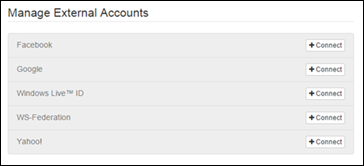
Log på ved hjælp af den udbyder, du vil tilknytte.
Udbyderen er nu tilknyttet. Tilknytning af udbyderen også kan afbrydes.
Aktivere ASP.NET-identitetsgodkendelse
I følgende tabel beskrives indstillingerne for aktivering og deaktivering af forskellige godkendelsesfunktioner og funktionsmåder:
| Navn på indstilling for websted | Beskrivelse |
|---|---|
| Authentication/Registration/LocalLoginEnabled | Aktiverer eller deaktiverer logon til den lokale konto baseret på et brugernavn (eller e-mail) og adgangskode. Standard: true |
| Authentication/Registration/LocalLoginByEmail | Aktiverer eller deaktiverer logon til den lokale konto ved hjælp af et mailadressefelt i stedet for et felt til brugernavn. Standard: false |
| Authentication/Registration/ExternalLoginEnabled | Aktiverer eller deaktiverer ekstern konto-logon og registrering. Standard: true |
| Authentication/Registration/RememberMeEnabled | Markerer eller fjerner markeringen af afkrydsningsfeltet Husk mig? ved lokalt logon for at bevare godkendte sessioner, selv når webbrowseren er lukket. Standard: true |
| Authentication/Registration/TwoFactorEnabled | Aktiverer eller deaktiverer indstillingen, hvor brugerne kan aktivere to faktor-godkendelse. Brugere med en bekræftet mailadresse kan tilvælge den øgede sikkerhed i tofaktorgodkendelse. Standard: false |
| Authentication/Registration/RememberBrowserEnabled | Markerer eller fjerner markeringen af afkrydsningsfeltet Husk denne browser? ved tofaktorvalidering (mailkode) for at bevare tofaktorvalideringen af den aktuelle webbrowser. Brugeren vil ikke være forpligtet til at overføre tofaktorvalidering til deres næste logon, så længe de bruger den samme browser. Standard: true |
| Authentication/Registration/ResetPasswordEnabled | Aktiverer eller deaktiverer funktionen til nulstilling af adgangskode. Standard: true |
| Authentication/Registration/ResetPasswordRequiresConfirmedEmail | Aktiverer eller deaktiverer kun nulstilling af adgangskode for bekræftede mailadresser. Hvis aktiveret kan ubekræftede mailadresser ikke bruges til at sende instruktioner om nulstilling af adgangskode. Standard: false |
| Authentication/Registration/TriggerLockoutOnFailedPassword | Aktiverer eller deaktiverer registreringen af mislykkede adgangskodeforsøg. Hvis deaktiveret, bliver brugerkonti ikke spærret. Standard: sand |
| Authentication/Registration/IsDemoMode | Aktiverer eller deaktiverer et demotilstandsflag, der kun skal bruges i udviklings- eller demonstrationsmiljøer. Aktiver ikke denne indstilling for produktionsmiljøer. Demotilstand kræver også, at webbrowser kører lokalt til webprogramserveren. Når demotilstand er aktiveret, vises koden til nulstilling af adgangskode og to faktor-koden for brugeren for hurtig adgang. Standard: false |
| Authentication/Registration/LoginButtonAuthenticationType | Hvis en portal kun kræver en enkelt ekstern identitetsudbyder (til at håndtere al godkendelse), kan knappen Log på i overskriftens navigationslinje kædes direkte sammen med logonsiden i denne eksterne identitetsudbyder (i stedet for sammenkædning med den mellemliggende lokale logonformular og side til valg af identitetsudbyder). Kun en enkelt identitetsudbyder kan vælges til denne handling. Angiv værdien for AuthenticationType for udbyderen. Ved en konfiguration af enkeltlogon, der bruger OpenID Connect, f.eks. Azure AD B2C, skal brugeren angive myndigheden. For OAuth 2.0–baserede udbydere er de accepterede værdier: Facebook, Google, Yahoo, Microsoft, LinkedIn eller Twitter For WS-Federation–baserede udbydere bruges den værdi, der er angivet for Authentication/WsFederation/ADFS/AuthenticationType og Authentication/WsFederation/Azure/[provider]/AuthenticationType-indstillinger for websted. Eksempler: https://adfs.contoso.com/adfs/services/trust, Facebook-0123456789, Google, Yahoo!, uri:WindowsLiveID. |
Aktiver eller deaktiver brugerregistrering
I det følgende beskrives indstillingerne for aktivering og deaktivering af brugerregistrering (tilmelding).
| Navn på indstilling for websted | Beskrivelse |
|---|---|
| Authentication/Registration/Enabled | Aktiverer eller deaktiverer alle former for brugerregistrering. Registrering skal være aktiveret, for at de andre indstillinger i dette afsnit kan træde i kraft. Standard: true |
| Authentication/Registration/OpenRegistrationEnabled | Aktiverer eller deaktiverer registreringsformularen til oprettelse af alle former for brugere. Med tilmeldingsformularen kan anonyme besøgende på portalen oprette en ny brugerkonto. Standard: true |
| Authentication/Registration/InvitationEnabled | Aktiverer eller deaktiverer invitationskodens indløsningsformular til registrering af brugere, der har modtages invitationskoder. Standard: true |
| Authentication/Registration/CaptchaEnabled | Aktiverer eller deaktiverer captcha på siden til brugerregistrering. Standard: false Bemærk! - Denne indstilling for webstedet er muligvis ikke tilgængelig som standard. Når du vil aktivere captcha, skal du oprette webstedsindstillingen og indstille værdien til true. |
Bemærk
Kontrollér, at den primære mail er angivet for brugeren, fordi registrering foretages ved hjælp af den primære mail (emailaddress1) for brugeren. Brugeren kan ikke registreres ved brug af den sekundære mail (emailaddress2) eller den alternative mailadresse (emailaddress3) for kontaktposten.
Validering af brugerlegitimationsoplysninger
I det følgende beskrives indstillingerne for justering af parametre til validering af brugernavn og adgangskode. Validering sker, når brugere tilmelder sig en ny lokal konto eller ændrer en adgangskode.
| Navn på indstilling for websted | Beskrivelse |
|---|---|
| Authentication/UserManager/PasswordValidator/EnforcePasswordPolicy | Bestemmer, om adgangskoden indeholder tegn fra tre af følgende kategorier:
|
| Authentication/UserManager/UserValidator/AllowOnlyAlphanumericUserNames | Bestemmer, om kun alfanumeriske tegn skal tillades for brugernavnet. Standard: false |
| Authentication/UserManager/UserValidator/RequireUniqueEmail | Bestemmer, om en entydig mailadresse er nødvendig for at validere brugeren. Standard: true |
| Authentication/UserManager/PasswordValidator/RequiredLength | Den krævede minimumlængde på adgangskoden. Standard: 8 |
| Authentication/UserManager/PasswordValidator/RequireNonLetterOrDigit | Bestemmer, om adgangskoden kræver et tegn, der ikke er et bogstav eller tal. Standard: false |
| Authentication/UserManager/PasswordValidator/RequireDigit | Bestemmer, om adgangskoden kræver et numerisk ciffer (fra 0 til 9). Standard: false |
| Authentication/UserManager/PasswordValidator/RequireLowercase | Bestemmer, om adgangskoden kræver et lille bogstav (fra a til å). Standard: false |
| Authentication/UserManager/PasswordValidator/RequireUppercase | Bestemmer, om adgangskoden kræver et stort bogstav (fra A til Å). Standard: false |
Spærringsindstillinger for brugerkonti
I det følgende beskrives de indstillinger, der definerer, hvordan og hvornår en konto spærres fra godkendelse. Når et bestemt antal mislykkede adgangskodeforsøg registreres i et kort tidsrum, spærres brugerkontoen i en periode. Brugeren kan forsøge igen, efter at spærringsperioden er udløbet.
| Navn på indstilling for websted | Beskrivelse |
|---|---|
| Authentication/UserManager/UserLockoutEnabledByDefault | Angiver, om brugerspærringen aktiveres, når der oprettes brugere. Standard: true |
| Authentication/UserManager/DefaultAccountLockoutTimeSpan | Det standardtidsrum, en bruger er spærret i, når Authentication/UserManager/MaxFailedAccessAttemptsBeforeLockout er nået. Standard: 24:00:00 (1 dag) |
| Authentication/UserManager/MaxFailedAccessAttemptsBeforeLockout | Det maksimale antal adgangsforsøg, der er tilladt, før adgangen spærres for en bruger (hvis spærring er aktiveret). Standard: 5 |
Webstedsindstillinger for cookiegodkendelse
Følgende beskriver indstillinger for redigering af standardfunktionsmåden for godkendelsescookies, defineret af klassen CookieAuthenticationOptions.
| Navn på indstilling for websted | Beskrivelse |
|---|---|
| Authentication/ApplicationCookie/AuthenticationType | Typen af godkendelsescookie for program. Standard: ApplicationCookie |
| Authentication/ApplicationCookie/CookieName | Bestemmer det cookienavn, der bruges til at bevare identitet. Standard: .AspNet.Cookies |
| Authentication/ApplicationCookie/CookieDomain | Angiver det domæne, der bruges til at oprette cookien. |
| Authentication/ApplicationCookie/CookiePath | Angiver den sti, der bruges til at oprette cookien. Standard: / |
| Authentication/ApplicationCookie/CookieHttpOnly | Bestemmer, om browseren skal tillade, at cookien åbnes af JavaScript på klienten. Standard: true |
| Authentication/ApplicationCookie/CookieSecure | Bestemmer, om cookien kun skal overføres på HTTPS-anmodning. Standard: SameAsRequest |
| Authentication/ApplicationCookie/ExpireTimeSpan | Angiver, hvor lang tid programcookien forbliver gyldig fra det øjeblik, den blev oprettet. Standard: 24:00:00 (1 dag) |
| Authentication/ApplicationCookie/SlidingExpiration | SlidingExpiration er angivet til sand for at give middlewaren besked om at genudstede en ny cookie med en ny udløbstid, når den behandler en anmodning, der er mere end halvvejs gennem udløbsvinduet. Standard: true |
| Authentication/ApplicationCookie/LoginPath | Egenskaben LoginPath giver middlewaren besked om, at den skal ændre en udgående 401 Uautoriseret statuskode til en 302 omdirigering på den angivne logonsti. Standard: /signin |
| Authentication/ApplicationCookie/LogoutPath | Hvis logonstien er angivet af middlewaren, omdirigeres en anmodning til denne sti, baseret på ReturnUrlParameter. |
| Authentication/ApplicationCookie/ReturnUrlParameter | ReturnUrlParameter angiver navnet på den forespørgselsstrengparameter, der er vedhæftet af middlewaren, når en 401 Uautoriseret statuskode ændres til en 302 Omdirigering til logonstien. |
| Authentication/ApplicationCookie/SecurityStampValidator/ValidateInterval | Tidsperiode mellem sikkerhedsstempelvalideringer. Standard: 30 minutter |
| Authentication/TwoFactorCookie/AuthenticationType | Typen af tofaktorgodkendelsescookie. Standard: TwoFactorCookie |
| Authentication/TwoFactorCookie/ExpireTimeSpan | Angiver, hvor lang tid tofaktorcookien forbliver gyldig fra det øjeblik, den blev oprettet. Værdien må ikke overstige 6 minutter. Standard: 5 minutter |
Næste trin
Overføre identitetsudbydere til Azure AD B2C
Se også
Oversigt over godkendelse i Power Apps-portaler
Konfigurere en OAuth 2.0-udbyder for portaler
Konfigurere en OpenID Connect-udbyder for portaler
Konfigurere en SAML 2.0-udbyder for portaler
Konfigurere en WS-Federation-udbyder for portaler
Godkendelsesindstillinger for Power Apps-portaler
Bemærk
Kan du fortælle os om dine sprogpræferencer for dokumentation? Tag en kort undersøgelse. (bemærk, at denne undersøgelse er på engelsk)
Undersøgelsen tager ca. syv minutter. Der indsamles ingen personlige data (erklæring om beskyttelse af personlige oplysninger).
Feedback
Kommer snart: I hele 2024 udfaser vi GitHub-problemer som feedbackmekanisme for indhold og erstatter det med et nyt feedbacksystem. Du kan få flere oplysninger under: https://aka.ms/ContentUserFeedback.
Indsend og få vist feedback om